Abra a imagem:
 Duplique a camada, e depois vá em Filter/Artistic/Cutout muito usado para vetor mais espontâneo, na minha imagem eu usei o que mais me pareceu agradável.
Duplique a camada, e depois vá em Filter/Artistic/Cutout muito usado para vetor mais espontâneo, na minha imagem eu usei o que mais me pareceu agradável. Após configurado clique ok, na minha foto Você notou que o nariz e algumas partes estão praticamente apagadas estragadas pelo efeito. Para corrigir isso use a borracha na camada que você jogou o efeito assim você nas partes defeituosas deve ter algo assim:
Após configurado clique ok, na minha foto Você notou que o nariz e algumas partes estão praticamente apagadas estragadas pelo efeito. Para corrigir isso use a borracha na camada que você jogou o efeito assim você nas partes defeituosas deve ter algo assim:Efeito Cutout:
 Erase (Borracha) em algumas partes danificadas pelo efeito, para podermos ter mais perfeição no nosso trabalho:
Erase (Borracha) em algumas partes danificadas pelo efeito, para podermos ter mais perfeição no nosso trabalho: Repare no nariz na camisa partes danificadas pelo efeito, como você pode ver até aqui já está em perfeitas condições para realmente começarmos o que interessa. De um Ctrl + E para juntar as camadas.
Repare no nariz na camisa partes danificadas pelo efeito, como você pode ver até aqui já está em perfeitas condições para realmente começarmos o que interessa. De um Ctrl + E para juntar as camadas.Importante, você pode ver que a imagem já está testurizada do modo que queremos e com as cores já separadas com a semelhança do vetor que queremos.
Com a palheta Eyedropper, clique na parte da foto que mas se destaca uma cor que mais lhe agrada, feito isso selecione o Brush Tool.
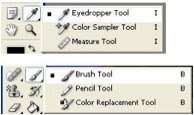 Com a palheta da Eye eu peguei uma cor que se destaca mais no rosto. E usando o Brush fui arrendondando as escadinhas feias do rosto algo assim:
Com a palheta da Eye eu peguei uma cor que se destaca mais no rosto. E usando o Brush fui arrendondando as escadinhas feias do rosto algo assim: Esse já é praticamente o resumo do Tutorial, faça o mesmo com o cabelo olhos camisa e braços. Repare como detalhei os olhos testa, braço e cabelo.
Esse já é praticamente o resumo do Tutorial, faça o mesmo com o cabelo olhos camisa e braços. Repare como detalhei os olhos testa, braço e cabelo.Você deve ter algo assim:
 Importante:
Importante:Veja que eu detalhei os olhos usei cores mais especificas brushei apenas as cores de destaque mesma coisa no cabelo.
Até aqui já está completo já podemos ter uma base concreta de onde
quero chegar.
Para dar mais beleza ao nosso trabalho usaremos a Pen Tool Para isso primeiro selecione o seu Brush basic deixe seu diâmetro em “1″. Selecione a Pen e configure assim:
 Usaremos uma Técnica também muito usada e útil de contorno. Primeiro duplique a camada e contorne o que lhe agrada.
Usaremos uma Técnica também muito usada e útil de contorno. Primeiro duplique a camada e contorne o que lhe agrada.Algo assim:
 Renomeie sua camada para “linha” apenas para caso de algo der errado. Feito tudo isso ainda na “pen” clique com o botão direito do mouse selecione Stroke Path em tool selecione brush, clique Ok terá algo assim:
Renomeie sua camada para “linha” apenas para caso de algo der errado. Feito tudo isso ainda na “pen” clique com o botão direito do mouse selecione Stroke Path em tool selecione brush, clique Ok terá algo assim: Fiz o mesmo no nariz mas mudei a opacidade para ficar mais relativo Braços e outras partes meu resultado foi esse:
Fiz o mesmo no nariz mas mudei a opacidade para ficar mais relativo Braços e outras partes meu resultado foi esse: Agora vá brincando e detalhando um pouco mais, veja resultado final:
Agora vá brincando e detalhando um pouco mais, veja resultado final:
Um comentário:
Nossa eu adorei este post, muito legal!
Postar um comentário